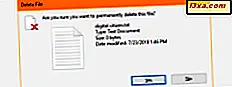เราอยู่ในยุคของการสื่อสารแบบดิจิทัลซึ่งหมายความว่าทุกสิ่งทุกอย่างพัฒนาขึ้นเร็วกว่าที่เคย เพียงไม่กี่ปีที่ผ่านมาการเป็นแฟนเทคโนโลยีหมายถึง "การมีสาย" แต่ทุกวันนี้ทุกสิ่งทุกอย่างจะเป็นแบบไร้สาย บลูทู ธ เป็นหนึ่งในเทคโนโลยีการสื่อสารทางวิทยุที่หลากหลายมากที่สุด คุณสามารถใช้เพื่อเชื่อมต่อชุดหูฟังลำโพงคีย์บอร์ดหนูและอุปกรณ์อื่น ๆ แบบไร้สาย ในบทแนะนำนี้เราจะแสดงวิธีเชื่อมต่ออุปกรณ์บลูทู ธ กับสมาร์ทโฟนหรือแท็บเล็ต Android ของคุณ:
หมายเหตุ: คู่มือของเราครอบคลุมมาร์ทโฟนและแท็บเล็ตที่มี Android 6.0 Marshmallow, Android 7 Nougat และ Android 8 Oreo หากคุณไม่ทราบเวอร์ชันของ Android ที่คุณมีอ่านบทแนะนำนี้: ฉันมี Android เวอร์ชันใดบ้าง 3 วิธีในการตรวจสอบ!
ขั้นตอนที่ 1. เปิดบลูทู ธ บนอุปกรณ์และสมาร์ทโฟนหรือแท็บเล็ต Android ของคุณ
ไม่ว่าคุณจะต้องการเชื่อมต่อชุดหูฟังบลูทู ธ ลำโพงภายนอกแป้นพิมพ์หรือเมาส์หรือชุดหูฟังกระบวนการนี้ก็คล้ายคลึงกันและคุณต้องเริ่มต้นด้วยการเปิดใช้งาน Bluetooth บนสมาร์ทโฟนหรือแท็บเล็ต Android และอุปกรณ์บลูทู ธ ที่คุณต้องการ เพื่อเชื่อมต่อ ต่อไปนี้คือวิธีเปิดบลูทู ธ ในอุปกรณ์แอนดรอยด์: 3 วิธีในการเปิดหรือปิดใช้งานบลูทู ธ บนสมาร์ทโฟนและแท็บเล็ต Android
การเปิดใช้งาน Bluetooth ในอุปกรณ์เสริมเป็นกระบวนการที่แตกต่างกันซึ่งแตกต่างกันไปในแต่ละอุปกรณ์ ตัวอย่างเช่นในชุดหูฟังบลูทู ธ และลำโพงคุณต้องกดปุ่มค้างไว้เพื่อเปิดการค้นพบบลูทู ธ อ่านคู่มือผู้ใช้สำหรับอุปกรณ์บลูทู ธ ของคุณเปิดบลูทู ธ และย้ายไปยังขั้นตอนที่สอง
ขั้นตอนที่ 2. เชื่อมต่ออุปกรณ์เสริม Bluetooth เข้ากับสมาร์ทโฟนหรือแท็บเล็ต Android ของคุณ
ขึ้นอยู่กับรุ่นของ Android ที่คุณมีคุณต้องเลือกสิ่งต่างๆ เพื่อช่วยให้คุณออกเราได้ทำชุดภาพหน้าจอสองชุดหนึ่งรายการใกล้ ๆ ตัว: ภาพด้านซ้ายเป็นสำหรับ Android 8 Oreo และส่วนด้านขวาจะเป็นสำหรับ Android 7 Nougat และ Android 6.0 Marshmallow
ขั้นแรกเปิด การตั้งค่า บนสมาร์ทโฟนหรือแท็บเล็ต Android ใน Android 8 Oreo เลือก " อุปกรณ์ที่เชื่อมต่อ " จากนั้น แตะ Bluetooth ใน Android 7 Nougat และ Android 6.0 Marshmallow ให้เลือก บลูทู ธ ภายใต้ Wi-Fi

ใน Android 8 Oreo คุณจะเห็นอุปกรณ์บลูทู ธ ที่จับคู่อยู่แล้วในขณะที่ Android 7 Nougat และ Android 6.0 Marshmallow จะเห็นทั้งอุปกรณ์ที่จับคู่และอุปกรณ์ที่สามารถจับคู่ได้ หากต้องการจับคู่อุปกรณ์บลูทู ธ ใหม่ใน Android 8 Oreo ให้กด "จับคู่อุปกรณ์ใหม่"

ในรายการอุปกรณ์บลูทู ธ ที่พร้อมใช้งานสำหรับจับคู่ให้แตะที่ชื่อของอุปกรณ์ที่คุณต้องการเชื่อมต่อ

มาร์ทโฟนหรือแท็บเล็ต Android ของคุณจะจับคู่กับสมาร์ทโฟนและเชื่อมต่อกับอุปกรณ์โดยอัตโนมัติภายในไม่กี่วินาที หากคุณเลือกจับคู่แป้นพิมพ์ Bluetooth คุณจะได้รับแจ้งให้ป้อนรหัสการจับคู่ Bluetooth บนแป้นพิมพ์ พิมพ์ตัวเลขที่คุณเห็นในอุปกรณ์แอนดรอยด์บนแป้นพิมพ์ Bluetooth และกด Enter การจับคู่เสร็จสิ้นแล้ว

แค่นั้นแหละ! ตอนนี้คุณเชื่อมต่อกับอุปกรณ์และคุณสามารถใช้งานได้ตามที่เห็นสมควร
วิธีตัดการเชื่อมต่ออุปกรณ์บลูทู ธ จากสมาร์ทโฟนหรือแท็บเล็ต Android
ไปที่รายการอุปกรณ์บลูทู ธ ตามที่แสดงในส่วนก่อนหน้านี้

จากนั้นแตะชื่ออุปกรณ์บลูทู ธ ที่คุณต้องการยกเลิกการเชื่อมต่อ คุณจะได้รับแจ้งให้ยืนยันตัวเลือกของคุณ แตะตกลงและอุปกรณ์ Bluetooth ดังกล่าวถูกตัดการเชื่อมต่อ

อุปกรณ์บลูทู ธ จะไม่ลืม คุณสามารถเชื่อมต่อกับสมาร์ทโฟนหรือแท็บเล็ต Android ได้ทุกเมื่อโดยแตะที่ชื่อของพวกเขาในรายการอุปกรณ์บลูทู ธ ที่พร้อมใช้งาน
วิธีลืมอุปกรณ์บลูทู ธ หรือเปลี่ยนสิทธิ์ในสมาร์ทโฟนหรือแท็บเล็ต Android ของคุณ
การลืมอุปกรณ์บลูทู ธ หมายความว่า Android ยกเลิกการเชื่อมต่อและลบข้อมูลการเชื่อมต่อด้วย ดังนั้น Android จะไม่ใช้อุปกรณ์บลูทู ธ นั้นจนกว่าจะจับคู่และเชื่อมต่ออีกครั้ง นอกจากนี้คุณยังสามารถเปลี่ยนสิทธิ์ของอุปกรณ์บลูทู ธ และตั้งค่าวิธีการที่ Android จัดการได้ งานทั้งสองจะดำเนินการจากที่เดียวกัน
ไปที่รายการอุปกรณ์บลูทู ธ ที่มีอยู่ดังที่แสดงไว้ในคู่มือนี้ก่อนหน้านี้ จากนั้นแตะที่ไอคอนทางด้านขวาของชื่ออุปกรณ์ ไอคอนดังกล่าวอาจมีลักษณะเหมือนไอคอนการตั้งค่าหรือไอคอนข้อมูล อย่าแตะชื่ออุปกรณ์บลูทู ธ แต่ใช้เฉพาะไอคอนเท่านั้น ขณะนี้คุณเห็นสิทธิ์และปุ่มสำหรับการดำเนินการซึ่งรวมถึงการลืมหรือยกเลิกการจับคู่อุปกรณ์

ถ้าคุณต้องการเปลี่ยนสิทธิ์ของอุปกรณ์บลูทู ธ นั้นให้ใช้สวิตช์ที่มีอยู่เพื่อทำสิ่งนั้น ถ้าคุณต้องการลืมแตะ ลืม หรือ เลิกการจับคู่ และทำเสร็จแล้ว
คุณเชื่อมต่ออุปกรณ์บลูทู ธ แบบใดกับสมาร์ทโฟนหรือแท็บเล็ต Android ของคุณ
อย่างที่คุณเห็นการเชื่อมต่ออุปกรณ์และอุปกรณ์บลูทู ธ เข้ากับสมาร์ทโฟนหรือแท็บเล็ต Android ของคุณเป็นเรื่องง่ายที่จะทำ ก่อนที่จะปิดบทแนะนำนี้เราต้องการทราบว่าอุปกรณ์บลูทู ธ ชนิดใดที่คุณใช้กับสมาร์ทโฟนหรือแท็บเล็ต Android ของคุณ ความคิดเห็นด้านล่างและขอหารือกัน